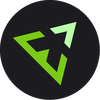
Emmet – efektivnější psaní kódu
Nástroj Emmet nabízí výrazné zjednodušení při psaní HTML a CSS kódu.
Použít jej lze v mnoha editorech (i v Sublime Text, PSPadu, NetBeans nebo Eclipse atd.) a je dostupný i v JavaScriptu pro použití na webu.
Instalace
Sublime Text
Do editoru Sublime Text se Emmet instaluje stejně jako ostatní pluginy přes Package Control.
PSPad
Stačí nahrát výše uvedný soubor do adresáře Script\JScript ve složce PSPadu, tj. standardně do umístění C:\Program Files (x86)\PSPad editor\Script\JScript.
Následně potom povolit skriptování v Nastavení → Nastaveni programu → Integrace do systemu → Podpora skriptování pomocí WSH.

V PSPadu se pro aplikaci Emmetu na text před kursorem používá zkratka Ctrl + ,.
Využití
S Emmetem si lze výrazně urychlit a zkrátit zápis celých HTML bloků nebo CSS pravidel. Stačí napsat pár znaků a odpálit je standardně Tabulátorem nebo pomocí Ctrl + Enter.
Pár příkladů
HTML
- Odkaz s třídou
button a.button, Tab- Zaškrtávací
<input>v<label>u label(input[type=checkbox]), Tab- Seznam s pěti položkami
ul(li{Položka}*5), TabVyužít lze i číslování pořadí — je dostupné v
$.ul(li{Položka $}*5), Tab- Číslovat od konce lze zavináče a spojovníku (
@-), - číslování od čísla tři
@b3, - pro pevný počet míst čísel stačí více dolarů,
- vše jde .
- Číslovat od konce lze zavináče a spojovníku (
- Jednoduchá struktura nadpisů
h1+h2+p+h2+h3, Tab- Komentář za ukončujícím
<div>em -
Pro přehlednost se občas hodí za ukončovací značku přidat komentář s třídou, aby bylo jasné, co značka ukončuje.
.clanek|c, TabTohoto chování je možné dosáhnout i automaticky.
Stačí do souboru
User/Emmet.sublime-settingsnakopírovat následující a restartovat.{ "preferences": { "filter.commentAfter": "<!-- /<%= attr(\"id\", \"#\") %><%= attr(\"class\", \".\") %> -->" }, "syntaxProfiles": { "html" : { "filters" : "html, c" } } }Dá se do něj dostat přes Preferences → Package Settings → Emmet → Settings – User.
- Celý layout
html:5>.header(img#logo)+.menu(ul(li>a{Odkaz $}*5))+.content(h1+p)+.footer, Tab- Lorem ipsum generátor
lorem, TabLze používat i při zápisu „
element*5“, číslo zaloremnastaví počet slov.
CSS
Podobná kouzla lze provádět i v CSS.
- Absolutně posicovaný element
posa+t10+l30+w100+h100+p1e+m1e, Tab- Rámeček
bt1-s#, Tab
Na první pohled vypadají HTML i CSS zkratky dost šíleně, nicméně jsou až překvapivě dobře promyšlené a svým způsobem intuitivní. Třeba k podivnému zápisu horního rámečku lze dojít postupným zkracováním.
Nejdříve jsem napsal bt:1-s-#000 a zkoušel, co by se ještě dalo ubrat (bt:1-s-#0 → bt1-s#). Převedení # bez kódu barvy na nulu je už trochu extrémní, ale myslím, že to hezky ilustruje tu promyšlenost.
Kromě možnosti používat zkratky jednotlivých vlastností funguje i tzv. fuzzy search, kdy se Emmet snaží dohledávat, co vlastně chce člověk napsat, takže si lze v podstatě vytvořit svůj vlastní styl zápisu.
Další hezké funkce a vysvětlující dema jsou v dokumentaci.
Hayaku
Hayaku umožňuje ještě možná trochu lepší napovídání CSS vlastností a hodnot v Sublime Textu. Pohodlnější vytváření HTML kódu ale nenabízí.
Související články
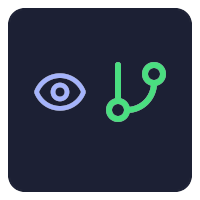
Preview článků přímo z Gitu
Jak zobrazit náhled článku z pull requestu bez čekání na build a deploy.

Checklist věcí, na které se při přechodu na nový iPhone zapomíná
Na co se nejčastěji zapomíná při migraci na nový iPhone? Bankovní aplikace, messengery, eGovernment služby a další aplikace.
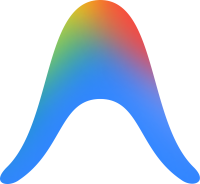
Google Antigravity: Nová AI vývojářská platforma
Google představil Antigravity - vývojářskou platformu s AI agenty poháněnou modely Gemini 3, Claude Sonnet a GPT-OSS.

Windows 10 bez podpory: Jaké máte možnosti
Podpora Windows 10 skončila 14. října 2025. Zjistěte, jaké možnosti máte.